Si vous ouvrez le Gestionnaire des tâches de Windows et aller au Performance , vous pouvez observer les opérations et les activités de l’ordinateur. Parfois les fenêtres a beaucoup de tâches à accomplir et, par conséquent, il peut ne pas refléter la progression exacte d’une opération spécifique. Par exemple, vous pouvez continuer à voir l’erreur suivante même si le fichier ouvert dans un programme a été fermé :
Fichier en cours d’utilisation. L’action ne peut pas être effectuée car le fichier est ouvert dans un autre programme

Vous pouvez également recevoir cette erreur en termes de dossier. Vous pourriez trouver cela assez ennuyeux parce que vous devez redémarrage les fenêtres ou Explorateur de fichiers pour supprimer cet avertissement. Et parfois, même le redémarrage d’Explorer n’aide pas et vous devrez peut-être redémarrer la machine.
Dans cet article, nous vous suggérons des moyens de résoudre ce problème :
Fichier en cours d’utilisation, l’action ne peut pas être effectuée car le fichier est ouvert dans un autre programme
1]Redémarrez l’ordinateur et essayez
Redémarrez votre ordinateur Windows et essayez d’effectuer l’opération souhaitée sur le fichier.
Lire: Comment savoir quel processus verrouille un fichier ?
2]Effectuez un démarrage propre
Démarrez votre ordinateur en état de démarrage minimal, puis essayez de résoudre manuellement le problème. Vous devrez trouver manuellement le processus incriminé. Le dépannage de démarrage minimal est conçu pour isoler un problème de performances.
3]Lancer le dossier dans une nouvelle fenêtre
1. Chaque fois que vous rencontrez ce problème, appuyez simplement sur le Touche Windows + E combinaison sur le clavier. Cela va lancer Explorateur de fichiersdans le ruban, cliquez sur Voir languette. Puis clique Choix > Modifier les options de dossier et de recherche.

2. Passant, dans le Options de dossier fenêtres ainsi ouvertes, faites défiler vers le bas et trouvez le Lancer les fenêtres de dossier dans un processus séparé option sous Paramètres avancés. Étant donné que vous êtes confronté à ce problème, vous trouverez cette option activée, d’où le désactiver.

Cliquez sur Appliquer suivie par d’accord. Vous pouvez maintenant fermer toutes les instances de Explorateur de fichiers via Gestionnaire des tâches ou redémarrez la machine si le paramètre n’est pas appliqué immédiatement.
Si la méthode ci-dessus ne vous aide pas, essayez de supprimer le volet de visualisation et voyez si cela vous aide. Merci à notre lecteur BBBBB pour cela.
C’est ça!
Plus sur ce sujet :




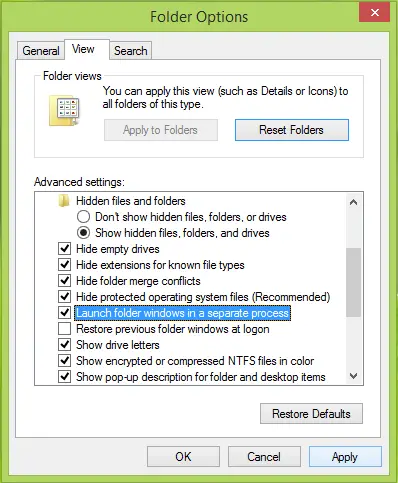
![[2023] 6 façons de copier / coller du texte brut sans formatage](https://media.techtribune.net/uploads/2021/03/5-Ways-to-Copy-Paste-Plain-Text-Without-Formatting-on-Your-Computer-shutterstock-website-238x178.jpg)






